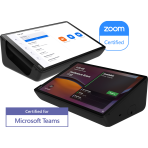こんにちは、テックウインド株式会社メディアチームです。
近年、在宅勤務やハイブリッドワークが普及し、オンライン会議が主流になりました。しかし「音声が聞き取りづらい」「接続トラブルが多い」「PC+Webカメラのセットアップが手間」など課題も多く、スムーズなコミュニケーションを妨げています。そこで注目されるのが「Web会議専用デバイス」。カメラやマイクが一体化し、安定動作が期待できるため、煩雑さやトラブルを大幅に減らし、生産性向上にもつながります。本記事では、専用デバイス導入による具体的メリットやPC構成との違い、さらに効果的な活用術を紹介し、リモートワーク時の会議をより円滑に進めるためのポイントを解説します。
Web会議専用デバイス導入で生産性はどう変わる?
在宅勤務やハイブリッドワークが広がるにつれ、オンライン会議はもはや日常的な業務の一部となりました。しかし、その一方で「音声が聞き取りにくい」「毎回カメラやマイクの設定に手間取る」といった問題を抱えている企業やチームが少なくありません。こうした会議環境の不備は、参加者全員のストレスを増大させるだけでなく、会議の時間そのものを長引かせ、生産性を損ねる原因にもなります。ここでは、Web会議専用デバイスを導入することで実現できる生産性向上のポイントを具体的に見ていきましょう。
一体型デバイスによるシンプルな運用
接続や設定の時間ロスを削減
従来のPC+Webカメラ構成では、会議のたびにカメラやマイク、スピーカーの設定を確認し、正しく動作しているかチェックする必要がありました。また、OSや各種ドライバのアップデート中に機能が使えなくなるなど、トラブル対応に時間を取られてしまうことも珍しくありません。
一方、Web会議専用デバイスはカメラ・マイク・スピーカーが一体型で、システムも専用に最適化されているため、電源を入れて短時間で会議を開始できるのが特徴です。アプリやドライバの更新があってもメーカー側が一括管理しているケースが多く、ユーザーが手動で細かい設定を行う必要はほとんどありません。結果として、会議準備に要する時間が減り、本来の議題に集中しやすくなります。
トラブル対応が速い
各コンポーネントが個別メーカーの製品だと、不具合の原因を切り分けるだけでもひと苦労です。「カメラ側の問題なのか、PC側の問題なのか、ソフトウェアの設定なのか」などを調査する時間と手間は大きな損失になります。一体型の専用デバイスであれば、不具合があってもサポート窓口が一つで済み、トラブル解決がスムーズです。
高品質な音声と映像で会議効率を底上げ
ノイズキャンセリングや自動調整機能の恩恵
Web会議専用デバイスには、会議の質を上げる機能が標準搭載されている場合が多いです。たとえばノイズキャンセリング機能があると、エアコンやPCファンなどの生活雑音が抑制され、参加者全員にクリアな音声が伝わります。また、最新モデルの中には音声レベルを自動調整してくれる機能があり、大人数の会議でも発言者の声が聞こえやすくなるようリアルタイムで最適化されます。 これらの機能は、会議のやり取りをよりスムーズにし、繰り返し質問や確認をする時間を減らすため、生産性を向上させる大きな要因となります。
オートフレーミングや高解像度カメラの利点
複数人が参加している会議室を遠隔で中継する場合、どこにカメラを向ければよいか、誰が話しているのか分かりづらいという問題が生じがちです。オートフレーミング対応のカメラであれば、発言者を自動追尾したり、参加者全体が映るよう自動で画角を調整してくれます。これにより、遠隔の参加者も発言者の表情をしっかり把握でき、意思疎通が円滑になるのです。
さらに、高解像度カメラを搭載した専用デバイスであれば、資料や画面共有に加え、表情や反応といった非言語コミュニケーションも明瞭に伝わるため、誤解を減らし、より濃密な会議を実現できます。
会議時間の短縮と集中力アップ
短い準備・短い会議がもたらすメリット
PC+Webカメラ構成でトラブルに時間を取られたり、音声が不明瞭で何度も聞き返す状況は、参加者全員の集中力を削ぎます。これが積み重なると、結果的に会議が長引き「時間の無駄」が増大します。専用デバイスの安定した通信環境やノイズ対策によって、段取りも短縮され、会議自体もスピーディーに進められます。その分、他の業務に時間を割けるようになり、組織全体の生産性向上にも大きく寄与するわけです。
精神的ストレスの軽減
「また声が途切れてしまうかもしれない」「ビデオがフリーズするかも」といった心配が常に頭をよぎる状況下では、発言を控えたりイライラを募らせたりしてしまいます。Web会議専用デバイスの導入でこうしたトラブルが激減すると、参加者は会議の内容にのみ集中できるようになります。ストレス軽減は、コミュニケーションの質を高めるだけでなく、職場環境やモチベーションの向上にもつながります。
具体的な生産性向上の事例
ミーティング時間削減の統計データ
ある企業の導入事例では、専用デバイスを導入してからミーティングの平均時間が15%ほど短縮されたという報告があります。主な要因は「接続トラブルの減少」と「音声の聞き取りやすさ」で、会議開始時にかかる余計な手間がなくなったことが大きいようです。また、音声や映像がクリアになったことで議論がスピーディーに進み、意思決定の時間も短縮されました。
多拠点同時会議の効率化
全国に拠点を持つ企業の場合、支店間の会議をオンラインで行う機会が増えています。複数拠点をつないで大人数で会議を行う際、音声や映像が不安定だと議論に遅延が生じたり、会議の進行役が何度も同じ発言を繰り返す羽目になるなど、大幅なタイムロスが発生します。専用デバイス導入後は、全拠点で画質・音質ともに安定し、適切なカメラワークが自動的に行われるため、まとめ役だけでなく全員がストレスなく会議に集中できるというメリットが得られています。
導入で期待できる主なポイント
準備・接続の手間を大幅に削減
- 一体型デバイスにより配線・設定の煩雑さがほとんど不要
- 専用OS・ソフトウェアでアップデートやサポートが一元管理され、トラブル時もスムーズに対処可能
会議中のやり取りがスムーズに
- 高品質の音声・映像で聞き返しや確認作業を減らし、会議時間を短縮
- オートフレーミングやノイズキャンセリング機能によって集中力を高められる
参加者のストレス軽減とコミュニケーションの質向上
- 遠隔地とのやり取りでも発言者の表情や声のトーンが的確に伝わる
- 心理的負荷が減り、建設的な意見交換がしやすい環境が整う
Web会議専用デバイスの導入により、会議に伴う煩雑さやトラブルを軽減し、その結果として会議の質やスピードを高められます。これが業務全体の生産性向上へつながり、組織が抱えるコミュニケーション上の課題を根本的に改善する大きな一手となるでしょう。次章では、さらに踏み込んでPC+Webカメラ構成との比較を行い、両者のメリット・デメリットを明確にしていきます。
PC+WebカメラとWeb会議専用デバイスの徹底比較
Web会議専用デバイスを導入することで得られるメリットを確認してきましたが、多くの企業や個人がすでに利用している「PC+Webカメラ」の構成と比べて、具体的に何がどう違うのでしょうか。本章では、両者を画質・音質のクオリティ、操作性・使いやすさ、導入・運用コスト、そしてセキュリティやサポート体制といった観点から徹底比較してみます。どのポイントを重視するかは企業や利用シーンによって異なりますので、それぞれの特徴を把握し、自社に合った方法を検討する参考にしてください。
画質
| PC+Webカメラ | Web会議専用デバイス |
|---|---|
|
カメラ性能は幅広い 安価なWebカメラだと解像度やフレームレートが低く、映像の鮮明さに限界がある。 高性能のWebカメラを導入すればフルHDや4K対応も可能だが、PC側のスペックやUSB規格にも注意が必要。 |
高解像度カメラを標準搭載 多くのモデルがフルHD以上に対応し、オートフォーカスやオートフレーミングなど会議用途に特化した機能を最適化。 専用ハードウェアなので映像処理が安定し、動作遅延も少ない。 |
音質
| PC+Webカメラ | Web会議専用デバイス |
|---|---|
|
標準マイク・スピーカーは制限が多い ノートPC内蔵のマイクやスピーカーでは音質が不十分な場合が多く、外付け機器を追加すると配線が複雑に。 高品質のマイクやスピーカーを導入すれば改善できるが、その分コストや設置スペースが必要。 |
会議向け機能が充実 ノイズキャンセリングやエコーキャンセリングなどを標準搭載しているモデルが多く、クリアな音声を実現。 ビームフォーミングマイクなど高性能技術を採用しているものもあり、大人数会議でも発言を拾いやすい。 |
操作性・設定
| PC+Webカメラ | Web会議専用デバイス |
|---|---|
|
セットアップが煩雑 ドライバインストールやOS設定、カメラ・マイクの認識確認など、会議前の調整が必要。 アプリ更新やトラブル時の原因切り分けに時間がかかる。 |
一体型で簡単に導入 電源とネットワークをつなげば即使用できる機種が多く、ワンタッチで会議に参加できるUIを備えている場合も。 アップデートやサポートが一元化され、トラブルも少ない。 |
導入・運用コスト
| PC+Webカメラ | Web会議専用デバイス |
|---|---|
|
初期費用は抑えやすい 既存PCを流用できれば周辺機器追加のみで済む反面、高品質を求めると追加コストがかさむ可能性。 トラブルが発生した際、部品単位で買い替え可能というメリットも。 |
初期費用は高めだがオールインワン カメラ・マイク・スピーカーが一体型なので別々に買いそろえる必要がない。 長期的に見れば管理の手間が減り、アップデートも自動化されるなど運用コストを抑えられるケースが多い。 ただし、別途ライセンス料がかかる場合もあるので注意。 |
セキュリティ
| PC+Webカメラ | Web会議専用デバイス |
|---|---|
|
OSやソフトウェアに依存 脆弱性対策やアップデートが徹底されていないと不正アクセスのリスクがある。 周辺機器がそれぞれ異なるメーカー製だと管理が複雑化し、セキュリティポリシーの統一が難しい。 |
ファームウェアで一元管理 メーカーが定期的にアップデートを提供して脆弱性を迅速にカバーするケースも多い。 カメラやマイクの物理シャッター搭載などビジネス向けに配慮された設計が多い。 |
サポート・管理
| PC+Webカメラ | Web会議専用デバイス |
|---|---|
|
サポート窓口が複数 PCメーカーとWebカメラメーカーなど問い合わせ先が異なり、不具合時の原因切り分けに時間がかかる。 社内にITリソースがあれば自由度は高いが、人的コストも増える場合がある。 |
一括サポート体制 ハードウェア・ソフトウェア両面で包括的に対応してもらえるケースが多く、問い合わせ先が一本化。 大規模運用の場合、遠隔管理ツールで一斉にアップデートや監視が可能。 |
適したケース
| PC+Webカメラ | Web会議専用デバイス |
|---|---|
|
小規模オフィスや個人利用 コストをできるだけ抑えつつ、すでにPCがある環境で手軽にWeb会議を始めたい。 比較的短時間・少人数のオンライン会議が中心の場合。 |
多拠点連携・大人数会議 高画質・高音質で安定した会議が求められる。 トラブルを最小化しつつ、長期的なサポート・セキュリティ管理を重視したい企業。 |
「PC+Webカメラ」か「Web会議専用デバイス」かを選択する際は、導入規模、利用シーン、必要とする機能、予算、そしてセキュリティ要件などを総合的に検討することが大切です。双方に一長一短があるため、単純にどちらが良い・悪いではなく、自社の会議スタイルやITリソース、求める品質レベルに合致した形を選ぶのがベストといえます。
次章では、Web会議専用デバイスを導入した際の具体的な活用術に焦点を当て、よりスムーズな遠隔コミュニケーションを実現するためのポイントを詳しく解説していきます。
スムーズな遠隔コミュニケーションを実現する活用術
Web会議専用デバイスの性能を十分に引き出すには、導入後の「使い方」も重要です。デバイスの設定や設置方法、会議進行の工夫次第で、オンライン会議の効率や参加者の満足度は大きく変わります。ここでは、遠隔コミュニケーションを円滑に進めるための実践的な活用術を紹介します。
デバイスの設置・環境調整のポイント
カメラ位置と画角の最適化
カメラと視線の高さを合わせる
参加者の顔を映す際は、カメラの位置が高すぎたり低すぎたりすると違和感が生じやすくなります。アイレベルに合わせることで、対面に近い自然なコミュニケーションが可能になります。
会議室全体を映すか、ピンポイントで映すか
大人数が参加する会議室では、オートフレーミング機能や広角レンズを活用し、全員がしっかり映るように。ピンポイントで話者だけを映したい場合は、アングルの微調整ができるデバイスを選びましょう。
音響環境の改善
反響やノイズを抑える
会議室の壁や床が硬い素材で覆われていると、音声が反響して聴き取りづらくなることがあります。カーペットや吸音パネルなどを導入して音響環境を整えると、Web会議専用デバイスのマイク性能を最大限に活かせます。
外部ノイズ対策
エアコンや換気扇の音、オフィス内の雑音などを減らす工夫も重要です。ノイズキャンセリング機能があるデバイスでも、大きな物理的騒音は拾ってしまう場合があるため、音の発生源を遠ざける・オフィスのレイアウトを見直すなどの対策を検討しましょう。
照明の調整
逆光や暗すぎる環境を避ける
カメラ性能が高くても、部屋が暗すぎたり窓からの逆光が強いと被写体が見えにくくなります。カーテンやブラインドで自然光を調整し、室内の照度を適切に保つことで映像品質が向上します。
参加者の顔が均一に照らされるように
一部だけが明るい、または暗いなどの状態だと、話している人の表情がわかりにくくなります。全員が適度に照らされる位置・角度で照明を配置すると、非言語コミュニケーションも伝わりやすくなります。
会議進行の工夫
事前準備でスムーズに
議題・資料の事前共有
会議の目的やアジェンダ、関連資料を事前に共有しておけば、開始早々に資料を探す手間や進行の滞りを減らせます。オンラインストレージやグループウェアを活用し、全員が同じ情報を確認できる状態を作りましょう。
参加者の役割分担
進行役(ファシリテーター)や書記役(メモ・タスク担当)など役割を明確化しておくと、会議中の情報共有や議論の流れがスムーズに進みます。
発言しやすい雰囲気づくり
挙手やチャットで発言を補完
大人数会議の場合、同時発言や声のかぶりを避ける工夫が必要です。Web会議ツールの「挙手機能」やチャット機能を活用しながら、スムーズに発言の順序を回しましょう。
オンライン会議ならではの休憩タイミング
長時間にわたるWeb会議では、参加者が集中力を維持できるよう、定期的に小休止を挟むのも有効です。ネットワークトラブルや突発的な離席に備え、適度に休憩を設けるとリズムを整えやすくなります。
会議後のフォローアップ
議事録や録画の共有
Web会議で議論した内容を抜け漏れなく把握するために、議事録の作成や録画の保存・共有を行いましょう。録画を許可する場合は、プライバシーやコンプライアンスに配慮し、参加者の同意を得た上で実施することが大切です。
タスク管理ツールとの連携
会議で決まったアクションアイテムをその場でタスク管理ツールに登録すると、担当者や期限が不明瞭になる事態を防げます。さらに、オンライン会議ツールとのAPI連携で自動化できるサービスもあるため、積極的に活用してみるのもおすすめです。
ソフトウェア機能のフル活用
ノイズキャンセリング・オートフレーミングの設定
状況に応じた調整
ノイズキャンセリング機能は非常に便利ですが、あまりに強力すぎると小さな声が拾われにくくなる場合もあります。デバイスのソフトウェア設定から感度やレベルを調整し、最適なバランスを探ってください。
オートフレーミングの活用
話者の切り替えが頻繁な会議では、オートフレーミング機能が真価を発揮します。自動で発言者を追尾するほか、会議室に合わせて拡大・縮小できるタイプもあるため、場面に合わせてオン/オフを切り替えると効果的です。
背景合成・バーチャル背景の利用
プライバシーと集中力を確保
在宅勤務の場合、生活感のある背景が映り込むのを避けたいときなどに便利です。Web会議専用デバイスやツールによっては、高精度の背景合成ができるものもあるため、場所を問わず一定の“オフィス感”を演出できます。
背景の統一でブランディングにも
企業ロゴやブランドイメージに沿った背景を設定することで、顧客やクライアントとの会議で統一感を演出し、企業イメージを向上させる効果も期待できます。
社内外との円滑なコミュニケーション
相手側の環境を考慮する
相手がPC+Webカメラ環境の場合
相手先が高品質デバイスを使っていない場合も多々あります。こちら側の音声や映像がクリアであっても、相手側で音質や画質が悪い可能性があるため、話す際には適度にゆっくり話したり、資料やチャットを併用して補足を入れたりするとよいでしょう。
接続テストやサポート
重要な会議や商談の前には、相手先とも一度接続テストを行っておくと安心です。相手が使っているツールやネットワーク環境によって設定が異なる場合、事前にトラブルを洗い出すことで本番をスムーズに進められます。
多拠点・海外とのやり取り
タイムゾーンや言語を意識する
海外拠点との会議では、時差や言語面での課題が生じやすいため、事前にメールなどで会議の内容を共有しておくのが効果的です。必要に応じて同時通訳システムや翻訳機能を活用すれば、誤解や遅延を最小化できます。
大規模会議でのチャネル分割
参加者が50人、100人といった大人数になる場合は、メインのビデオ会議とは別にチャットやサブチャンネルを用意すると、質問や議論を補完できます。Web会議専用デバイスには複数画面出力や画面分割機能を備えたモデルもあるため、運用方法を工夫すれば効率を格段に高められます。
まとめ:活用術でさらなる付加価値を
適切な配置・音響・照明でデバイス性能を最大化
カメラの位置や部屋の環境を整えるだけでも、映像・音声のクリアさが大きく変わります。
会議進行のノウハウを取り入れる
事前準備や役割分担、発言ルールを決めるなど、オンライン会議特有の課題をうまく解消しましょう。
専用機能を柔軟に設定・運用
ノイズキャンセリングやオートフレーミングなど、会議中に便利な機能はシーンに応じて微調整し、快適に利用します。
相手の環境や言語面も念頭に置く
自社で高品質を整えても、相手側が同等の環境でない場合は工夫が必要。事前テストや資料共有でトラブルを回避しましょう。
こうした運用面の工夫を重ねれば、Web会議専用デバイスが本来持つポテンシャルを余すところなく引き出せます。次章では、実際に専用デバイスを導入し、大きな効果を得た企業の事例を紹介しながら、リアルな成果と導入のプロセスを見ていきましょう。
活用例を調査
Web会議専用デバイスの実際の導入効果をイメージしやすくするため、ここでは多様な環境やニーズのもとで実践されている活用例を調査し、どのような課題が解決されたのか、また具体的にどの程度の成果が得られたのかを紹介します。小規模オフィスから大企業、さらに教育現場まで、それぞれの背景を踏まえて導入プロセスやメリットを探ることで、自社や組織における検討の参考にしていただければ幸いです。
小規模オフィスでの活用例:会議時間の15%短縮
背景と課題
とある小規模オフィス(社員数10名程度)では、オンライン会議のたびにノートPCへ外付けWebカメラやマイクを接続していました。複数人を一度に映そうとするとカメラの位置調整が難しく、画質が荒れたり、マイクの音声がこもりがちで外部との商談中に聞き返しが増えるなど、会議前後の準備やトラブル対処に時間を取られていました。
利用したデバイスと運用方法
フルHDカメラと高性能マイク・スピーカーが一体型になったWeb会議専用デバイスを選び、リモコン操作やタッチパネル対応などシンプルなUIを重視しました。会議室の壁に固定して電源とネットワークを常時接続することで、毎回のケーブル配線や位置合わせが不要になりました。ZoomやMicrosoft Teamsといった主要ツールへワンタッチで入室できるよう設定し、商談時はノイズキャンセリング機能を有効にするなど状況に応じた使い分けを行っています。
得られた成果
機材トラブルの発生率が激減し、事前のチェックや接続テストにかけていた時間がほぼ不要になったことで、1回あたりの会議を平均で15%ほど短縮できました。外部取引先から「音声や映像がクリアになった」との評価を得るようになり、プレゼンや交渉の場面でコミュニケーションが円滑化したのも大きな収穫です。社員間ではオンライン会議に対する抵抗感が和らぎ、気軽に遠隔でミーティングを設定できるようになった結果、情報共有が活性化し全体の業務効率向上にもつながりました。
大企業・多拠点運営での活用例:出張費削減と意思決定の迅速化
背景と課題
全国に10以上の拠点を構える大企業では、週に一度は本社で大規模な会議が開かれていました。出張費や移動時間の負担が増大し、コスト面だけでなく意思決定の遅延も問題化していたのですが、複数拠点を同時に結ぶオンライン会議を試みても音声途切れや映像の乱れが目立ちました。また、拠点ごとに導入機器やソフトウェアがバラバラだったことでサポートやメンテナンスも複雑化し、抜本的な改善策が求められていました。
利用したデバイスと運用方法
大人数が参加する会議室向けのWeb会議専用デバイスを本社と主要拠点に配備し、拠点規模に応じてミドルサイズのデバイスも合わせて導入しました。いずれも高解像度カメラ、複数の高感度マイク、広範囲スピーカーを備えたモデルで、オートフレーミングやビームフォーミングマイクの機能により話者を自動検知して映像・音声を最適化できる点が決め手でした。メーカーが提供する管理コンソールを活用し、全拠点のデバイス設定やアップデートをリモートで一括管理する運用体系を構築した結果、安定したオンライン会議の実施とスピーディなサポート対応が可能になりました。
得られた成果
月々の出張費が30%以上削減され、社員の移動に伴う時間ロスも大幅に減少しました。オンライン会議の品質向上によって対面が必須だった案件もリモートで迅速に決定できるようになり、経営幹部からは緊急案件や顧客対応のスピードが格段に上がったと高く評価されています。また、システム管理部門の負担も軽減され、トラブル時の問い合わせ先が一本化されることで対応フローの標準化が実現し、現場の混乱を最小限に抑えることに成功しました。
教育機関での活用例:遠隔授業と校内コミュニケーションの向上
背景と課題
大学や専門学校などの教育機関では、オンライン授業の導入が急務となりましたが、一般的なWebカメラやノートPCの内蔵マイクだけでは音声が不明瞭だったり画質が低下しがちでした。学生から「教師の声が聞き取りづらい」「授業に集中しにくい」といった声が挙がり、教壇や教室全体を映そうとしても講師の動きやホワイトボードの内容がうまく伝わらないなど、双方向コミュニケーションを阻害する事象が多発していました。
利用したデバイスと運用方法
教育向けに設計されたWeb会議専用システムを講義室に固定配置し、高感度マイクと広角カメラを併用することで講師の声や板書、学生の発言をリアルタイムに拾える環境を整えました。学内LANとの連携を図り、教師がログインすればオンライン授業プラットフォームと自動的に同期する仕組みを構築したことで、機器操作に不慣れな講師でもスムーズにオンライン講義をスタートできます。さらに、挙手やチャット機能を学生が使いやすいようにUIを調整するなど、学内ポータルとのAPI連携も行っています。
得られた成果
音声がクリアになっただけでなく、オートフレーミングによって教師や発言する学生を自動追尾できるようになり、オンライン授業に対面授業に近い臨場感が生まれました。講義開始までの手間が減ったことで授業時間をより有効に使えるようになり、学生からは「オンラインでも内容が理解しやすくなった」という評価が得られています。校務や学内行事にも応用が進んだ結果、地方や海外の講師を招いてのイベントが以前より実現しやすくなり、教育の質や多様性の向上にも寄与しています。
活用例から学ぶポイント
これらの活用例を調査すると、Web会議専用デバイスが小規模オフィスの短時間会議から大企業の多拠点連携、さらには教育機関のオンライン授業といったさまざまなシーンで有効に機能していることがわかります。コスト面や生産性向上の成果はもちろん、対面に近いコミュニケーション体験を提供できるという点で社員や学生の満足度が高まり、組織としての柔軟性や競争力を高める効果が期待できます。事前に運用方法や設置環境をしっかりと設計すれば、導入後に得られるリターンは大きいといえるでしょう。今後は自社や組織の規模、業種、予算、求める音声・映像品質などを踏まえて適切なデバイスを選び、こうした成功パターンを活かしていくことで、オンライン会議の生産性をさらに高めていくことが可能になります。
まとめ
ここまで、Web会議専用デバイスを導入することでどのように生産性が向上するのか、PC+Webカメラとの比較ポイント、効率的な活用術、そして活用例を見てきました。オンライン会議の需要が高まった今、通信環境や機材のクオリティは単なる“あると便利”という次元から、ビジネスや教育の成果を左右する重要な要素へと変化しています。
専用デバイスならではのメリットとしては、高性能カメラやマイクによる高品質の音声・映像を簡単に実現できることに加え、ハードウェアとソフトウェアを一括管理しやすい点が挙げられます。電源を入れてすぐに使える一体型や、OSやファームウェアのアップデートをメーカーが統合的に行ってくれるモデルは、トラブルやメンテナンスの手間を大幅に削減してくれます。また、導入後もノイズキャンセリングやオートフレーミングといった機能を適切に調整していけば、遠隔コミュニケーションをこれまで以上にスムーズかつ快適に行えるようになるでしょう。
一方で、初期費用の比較や拡張性の問題、企業のセキュリティポリシーなどの面から、従来のPC+Webカメラを続ける選択肢が適している場合も考えられます。導入にあたっては会議規模や利用頻度、セキュリティ要件、ITリソースの状況などを総合的に評価し、自社に最適な形を見極めることが肝心です。単純に「どちらが優れているか」だけではなく、導入目的や想定している運用シーンを整理してから、製品の機能や費用、サポート体制などを比較検討するアプローチが求められます。
導入後に最大限の効果を得るには、設置位置や音響・照明環境の調整、会議の進め方の工夫といった運用面の取り組みが欠かせません。実際に導入事例では、会議時間の短縮や出張費の削減、オンライン授業の充実化など、デバイスを使いこなすことで大きな成果を上げているケースが多数存在します。これからのビジネスや教育の現場では、オンラインとオフラインの垣根がますます曖昧になることが予想されるため、コミュニケーションの土台を整備することが組織の持続的な成長を支える重要な鍵になるでしょう。
読者の皆さまが今回の情報を参考にし、導入や運用のヒントを見つけられれば幸いです。Web会議専用デバイスは、正しく選び、適切に使いこなせば、リモートワークや多拠点連携といった新しい働き方をサポートしつつ、生産性を大きく引き上げる可能性を秘めています。ぜひ自社や組織のニーズに合わせて最適な選択をし、新しいコミュニケーション環境の構築に活かしてみてください。
テックウインドでは、通常のWebカメラに加え、Web会議専用デバイスや会議向け機能を持ったWebカメラも取り扱っております。Web会議に関して課題をお持ちに方は、お気軽にご相談ください。
お客様に合った
最適な製品を紹介します!
関連製品
オールインワンソリューション
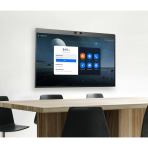
DTEN D7X
未来のビデオコラボレーションを実現する究極のオールインワンソリューション。

DTEN D7X Dual 75″
より没入感のあるビデオ会議セッションのための完全な中~大規模会議スペース向けソリューション。 75インチ Ultra HD 4K タッチディスプレイを2台搭載したWindows IoT搭載。
パッケージ

ThinkSmart One + IP Controller for Microsoft Teams Rooms
コンピューティングパワー、スピーカー、マイク、カメラを一体化した小~中規模会議室向けオールインワンソリューション。IP Controllerはケーブリングや設置を簡素化します。

ThinkSmart One + IP Controller for Zoom Rooms
コンピューティングパワー、スピーカー、マイク、カメラを一体化した小~中規模会議室向けオールインワンソリューション。IP Controllerはケーブリングや設置を簡素化します。

ThinkSmart One + Controller for Microsoft Teams Rooms
コンピューティングパワー、スピーカー、マイク、カメラを一体化した小~中規模会議室向けオールインワンソリューション。

ThinkSmart One + Controller for Zoom Rooms
コンピューティングパワー、スピーカー、マイク、カメラを一体化した小~中規模会議室向けオールインワンソリューション。

ThinkSmart Tiny Kit ― スムーズな会議のための筐体と10.1型コントローラー
スムーズな会議のための高性能な超コンパクト筐体と10.1型タッチコントローラーのセットです。

ThinkSmart Core + IP Controller for Microsoft Teams Rooms
サードパーティー製のカメラやスピーカーフォンとの使用、または既存の会議室内の音響・映像設備の活用のためのThinkSmart Coreの最小構成。IP Controllerはケーブリングや設置を簡素化します。

ThinkSmart Core + IP Controller for Zoom Rooms
サードパーティー製のカメラやスピーカーフォンとの使用、または既存の会議室内の音響・映像設備の活用のためのThinkSmart Coreの最小構成。IP Controllerはケーブリングや設置を簡素化します。

ThinkSmart Core + Controller for Microsoft Teams Rooms
サードパーティー製のカメラやスピーカーフォンとの使用、または既存の会議室内の音響・映像設備の活用のためのThinkSmart Coreの最小構成。

ThinkSmart Core + Controller for Zoom Rooms
サードパーティー製のカメラやスピーカーフォンとの使用、または既存の会議室内の音響・映像設備の活用のためのThinkSmart Coreの最小構成。
カメラ
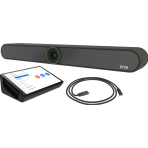
DTEN Bar
4Kカメラと12個のマイクとスピーカーを搭載したビデオ会議用バー。 DTEN Mateと組み合せることで小規模スペース向けAI搭載ビデオ会議ソリューションになります。

ThinkSmart Cam
Microsoft Teams Rooms, Zoom Rooms認定のAI処理専用VPUを内蔵した会議室専用の広視野角・HDR対応高解像度カメラ。

IPEVO TOTEM 360 ― 360°の5K映像を映すスピーカーフォン付きビデオ会議カメラ
360°の映像と音声の没入型ビデオ会議カメラおよびスピーカーフォン

IPEVO TOTEM 180 ― 180°の範囲を映すマイク付き会議用カメラ
180°の範囲を映す事ができ120°モードにも切り替え可能なマイク付きの会議用のカメラ。

IPEVO TOTEM 120 ― 直接顔を合わせているような感覚で会話できる会議用カメラ
カメラを目線の高さにすることで直接顔を合わせているような感覚で会話ができ、視界の邪魔にならない超細型の会議用カメラ。
音響機器

ThinkSmart Bar XL
ThinkSmart Barの持つ高い音声性能に加えて、拡張用サテライトマイク用ボートを増設し、より集音範囲を広げた会議室専用のオーディオバー。

ThinkSmart Bar
設置面から最大約8mまでの範囲で集音可能な高音質な会議室専用のオーディオバー。

IPEVO VOCAL ― AIマイク搭載のワイヤレススピーカーフォン
2つのマイクを搭載し、双方向AIノイズリダクションが可能な360°の範囲をカバーするスピーカーフォン。
筐体

ThinkSmart Hub Gen 2 for Microsoft Teams Rooms
コンピューター、スピーカーフォン、操作用タッチパネルをコンパクトな筐体に凝縮した小~中規模会議室に最適なオールインワンオンライン会議専用デバイス。

ThinkSmart Hub Gen 2 for Zoom Rooms
コンピューター、スピーカーフォン、操作用タッチパネルをコンパクトな筐体に凝縮した小~中規模会議室に最適なオールインワンオンライン会議専用デバイス。

ThinkSmart Core for Zoom Rooms(HDMI in対応)
第11世代インテル® Core™ i5 プロセッサーを採用し、高画質なWebカメラの映像などもスムーズに表示可能な会議室での使いやすさを考慮した専用設計のHDMI入力対応の筐体。

ThinkSmart Core for Zoom Rooms
第11世代インテル® Core™ i5 プロセッサーを採用し、高画質なWebカメラの映像などもスムーズに表示可能な会議室での使いやすさを考慮した専用設計の筐体。

ThinkSmart View Plus
コンピューティングパワー、スピーカー、マイク、カメラと27インチディスプレイを一体化したMicrosoft Teams Displays搭載のオールインワンコラボレーションモニター。
コントローラー
オプション

DTEN ME VESA MOUNTER
DTEN MEおよびDTEN ME Proに最適なアダプターで、MEをあらゆるVESAマウントに取り付け、最適なワークスペースを実現します。

ME Tabletop stand
DTEN MEおよびDTEN ME Proに最適で、調節可能なDTEN MEスタンドとデスクトップマウント。

DTEN Bar TV Mount Kit
DTEN Bar用TVマウントアダプタ DBKTVB800

ThinkSmart 10m Type-C-A ケーブル
Lenovo ThinkSmart 10m USB2.0 Type-C - USB Type-Aケーブル 4X91C47404

ThinkSmart Bar XL 15m マイク ケーブル
Lenovo ThinkSmart Bar XL 15m マイク ケーブル 40CLCBLBAR